کنترل پارتیشن های هارد با استفاده از diskpart در cmd

سلام عرض میکنم خدمت کاربران و همراهان سایت زرین هور. کنترل کردن پارتیشن های هارد یا به عبارتی پارتیشن بندی هارد ویندوز از جمله مهم ترین کارهایی است که هر کاربر ویندوز و هر شخص دارای سیستم کامپیوتری باید اون رو بلد باشه. امروز در این پست قصد دارم یکی از روش های ایجاد پارتیشن رو بهتون آموزش بدم.
در این آموزش برای پارتیشن بندی هارد از محیط cmd و دستورات اون استفاده میکنیم. یکی از کاربرد های این روش اینه که حین نصب ویندوز اگر مشکلی برای پارتیشن یا درایو مورد نظر مون پیش بیاد به راحتی می توان محیط cmd رو فراخوانی کرد و مشکل مورد نظر رو رفع کرد.
فراخوانی محیط cmd:
ابتدا از فراخوانی محیط cmd شروع می کنیم.
برای فراخوانی محیط cmd کلید ترکیبی windows + R رو فشار بدید. بعد از وارد شدن به محیط run عبارت CMD رو تایپ کرده و enter رو بزنید.
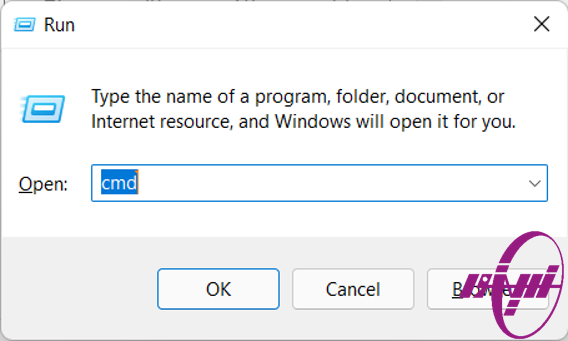
کنترل پارتیشن های هارد به وسیله diskpart:
پس از فراخواندن محیط cmd باید ابزار diskpart و دستورات اون استفاده کرد. در محیط cmd دستور diskpart رو تایپ کرده و enter رو بزنید.
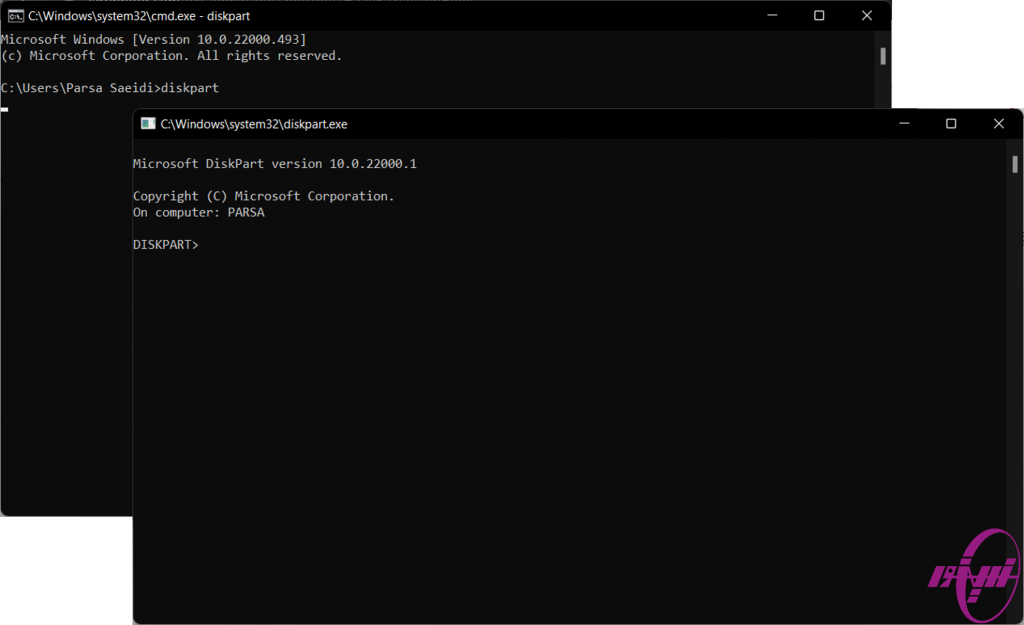
پس از نوشتن دستور diskpart و باز شدن ابزار diskpart دستور list disk رو تایپ میکنیم تا لیست هارد ها و دیسک های نصب شده روی سیستم رو برامون بیاره.
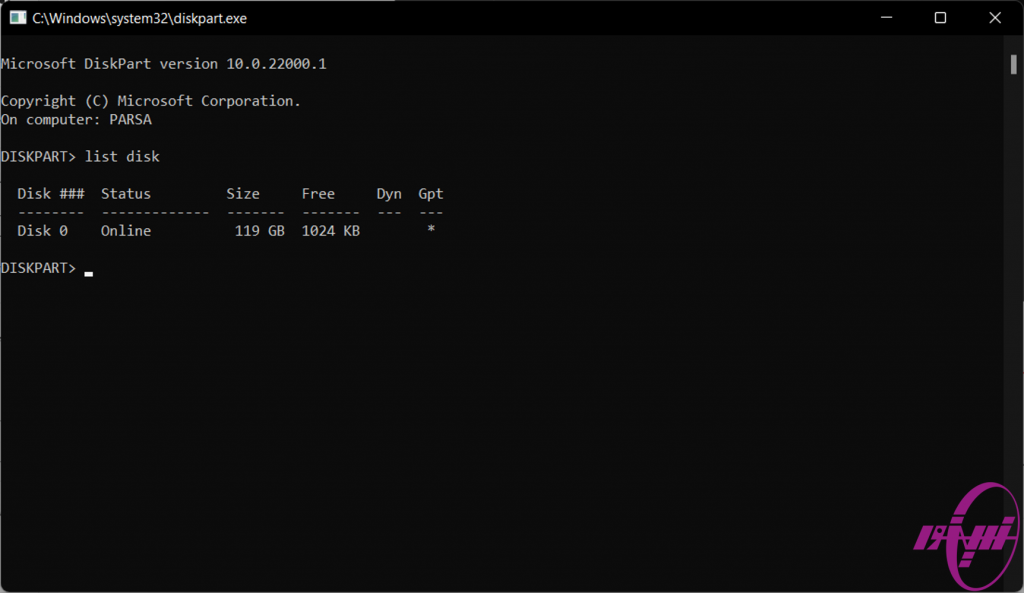
حالا باید برای ویرایش یا به عبارتی تغییر و ایجاد پارتیشن ها، دیسک مورد نظر مون رو انتخاب کنیم.
در تصویر بالا تنها دیسکی که روی سیستم من هستش disk 0 هست پس از دستور select برای انتخاب کردنش استفاده می کنیم: select disk 0
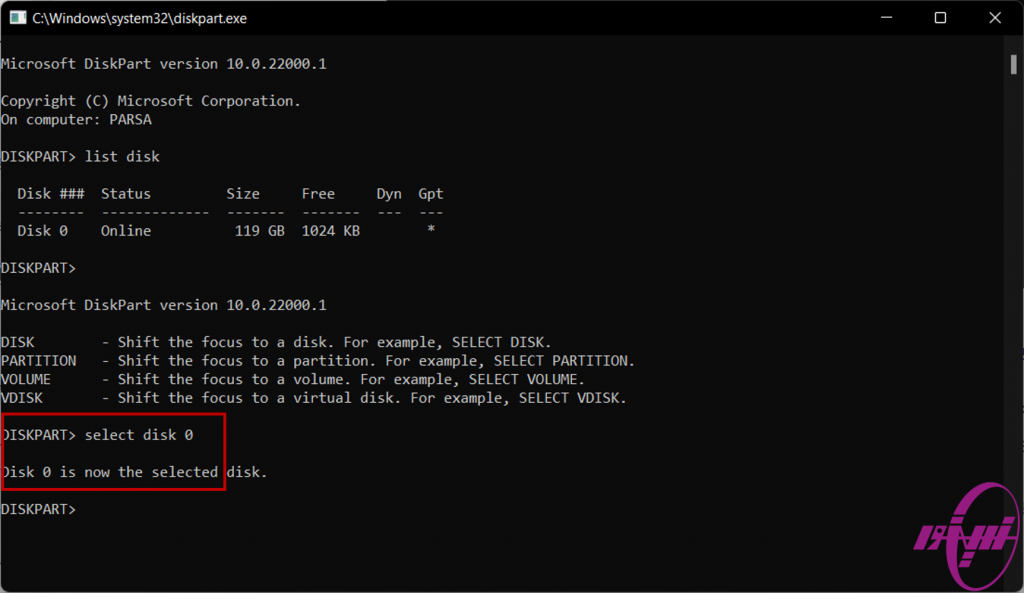
خب حالا دیسک مورد نظرمون انتخاب شده و آماده ایجاد یا حذف پارتیشن هستش.
برای ایجاد پارتیشن در محیط diskpart از دستور create استفاده می کنیم.
ابتدا باید لیستی از پارتیشن هامون رو داشته باشیم پس از دستور list partition برای این کار استفاده میکنیم.
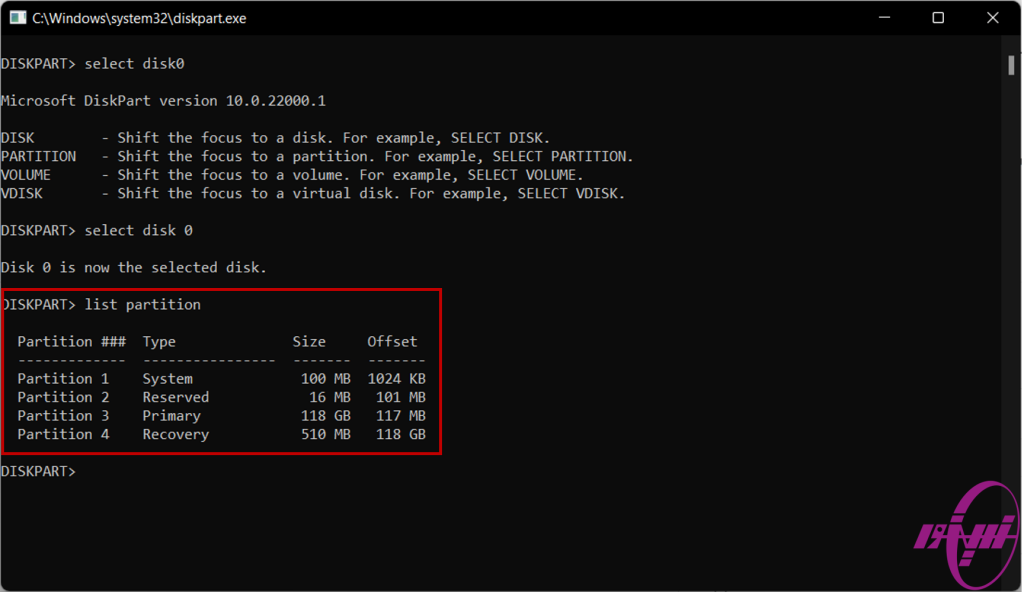
حذف یک پارتیشن های هارد:
پس از نوشتن دستورات زیر و آوردن لیست پارتیشن ها باید پارتیشن مورد نظرمون رو انتخاب کنیم. برای این کار از دستور select partition استفاده میکنیم. پس از select کردن پارتیشن از دستور delete برای حذف کردن پارتیشن و افزودن اون به فضای آزاد هارد استفاده می کنیم.

افزودن پارتیشن:
برای افزودن یک پارتیشن طبق مراحل قبل پیش میریم اما نیازی به select کردن و پیدا کردن لیست پارتیشن ها نداریم.
برای اضافه کردن پارتیشن از دستور create استفاده میکنیم.
انواع پارتیشن:
- EFI
- Extended
- Logical
- MSR
- Primary
از دستور create partition … size = 1000 برای ایجاد پارتیشن استفاده میکنیم.
در جای خالی نوع پارتیشن رو با توجه به انواع پارتیشن می نویسیم.
توجه بفرمایید که در حین نصب ویندوز با استفاده از کلید های shift + f10 می تونید محیط cmd رو فراخوانی کنید و با استفاده از diskpart پارتیشن های خودتون حذف یا اضافه کنید.
تبدیل دیسک MBR به GPT:
طبق مراحل بالا که توضیح داده شد:
- فراخوانی cmd
- دستور diskpart
- دستور list disk
- انتخاب کردن دیسک مورد نظر با استفاده از select disk
پیش میریم و بعد از اون باید اطلاعات دیسک مون رو با استفاده از دستور clean پاک می کنیم.
پس از نوشت دستور clean از دستور convert gpt برای تبدیل کردن دیسک به gpt استفاده می کنیم.
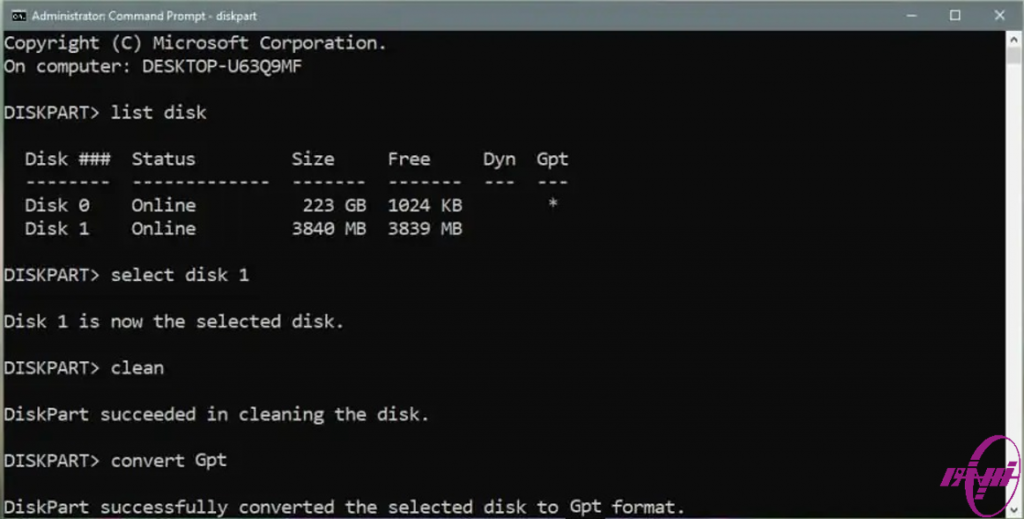
توجه داشته باشید برای استفاده از این روش حتما از اطلاعات روی هارد دیسک تون بکآپ بگیرید چون همه اطلاعات پاک میشن.
ممنون از اینکه تا اینجا با ما همراه بودید.
از پست های دیگر ما نیز دیدن کنید.






